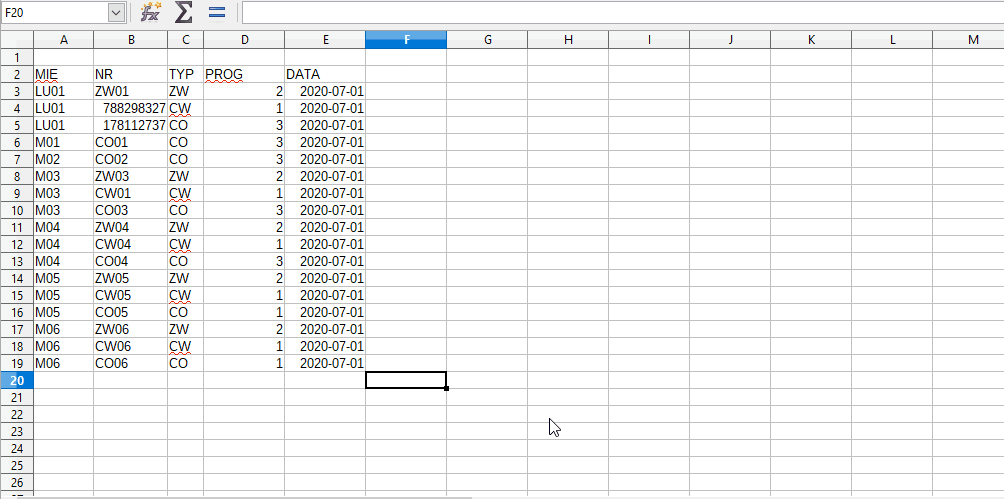Import prognoz liczników
Do systemu można wprowadzić prognozy hurtowo, za pomocą tabelki z odpowiednimi kolumnami. Często taka potrzeba zachodzi przy dodawaniu ręcznie wyliczonych prognoz lub ich powiększaniu np. o 10%. Tabelka do importu prognoz powinna zawierać pięć kolumn. Oczywiście, jeśli posiadamy już prognozy liczników w arkuszu, to tabelkę formatujemy do opisanej postaci. Poniżej przykładowa tabelka, którą tworzymy w arkuszu kalkulacyjnym:
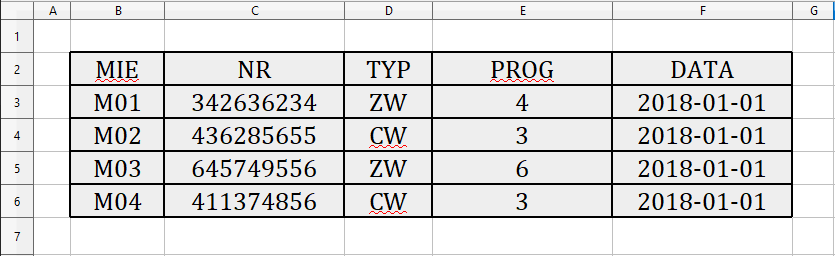
Takie zestawienie można też wygenerować z systemu, aby to zrobić, należy przejść do:
- Menu
Funkcje>Wydruki> zakładkaZasób. - Dodajemy wydruk >
Lista odczytywania liczników. - Pole
Typ>Lista importu. - Pole
Format>CSV Excel. - Klikamy:
Podgląd wydruku.
Dokument importujemy do arkusza kalkulacyjnego, wybierając odpowiednie kodowanie i separator.
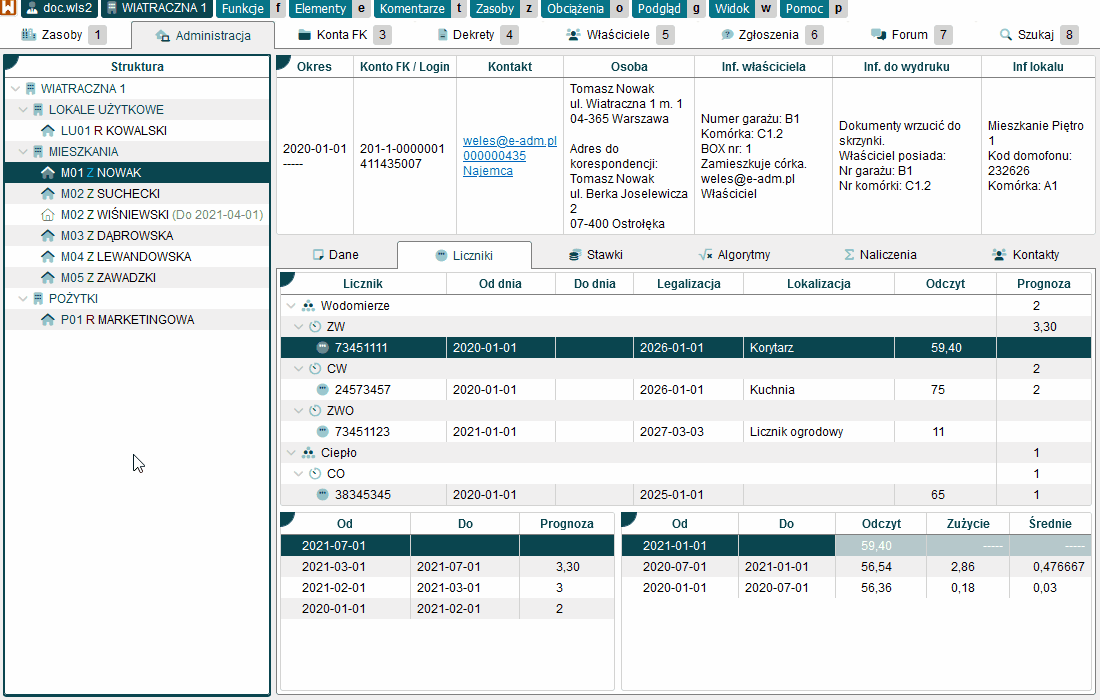
Takie zestawienie formatujemy do postaci tabelki, w której znajduje się pięć kolumn:
MIE> wpisujemy numer lokalu (taki jak w systemie).NR> wpisujemy numer licznika.TYP> wpisujemy typ licznika.PROG> wpisujemy wartość prognozy.DATA> wpisujemy datę, od której ma obowiązywać nowa prognoza. W formacie: RRRR-MM-DD.
Formatowanie zestawienia otrzymanego z systemu przedstawiamy poniżej.
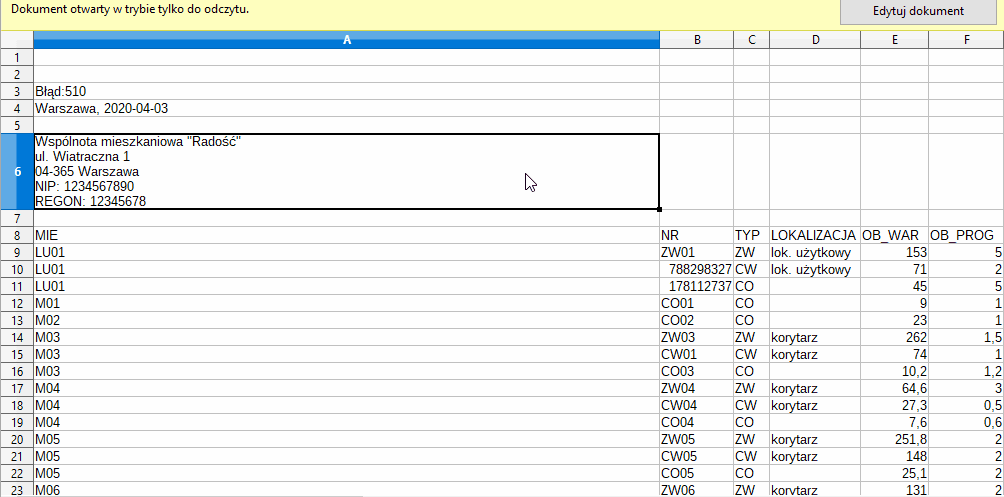
Tak sformatowaną tabelkę kopiujemy (wraz z tytułami kolumn) i wklejamy w:
- Menu
Funkcje>Import danych>Pole dane. - Klikamy:
Zatwierdź.
Nowe prognozy powinny być od razu widoczne na licznikach. Czasami trzeba też odświeżyć system: menu Funkcje > Odśwież. Jeśli wystąpi błąd podczas importu, proszę sprawdzić, czy pomiędzy arkuszem a systemem są zgodne numery lokali i liczników oraz ich typy. Można pominąć kolumnę TYP — wtedy kolumna NR powinna mieć unikalne wartości. Można pominąć kolumnę NR — wtedy w lokalu może być tylko jeden licznik danego typu. Kolejność kolumn jest dowolna. Prognozy mogą przyjmować wartości ujemne. Gdy wpiszemy w kolumnie PROG, jako wartość prognoz wyraz PUSTY, to prognoza zostanie usunięta z licznika — ustawiona na brak/pusta. Prognozy można importować z datami wstecznymi. W kolumnie OB_PROG jest wpisana obecna prognoza licznika. Częstą przyczyną problemów z importem są znaki niepisane (np. spacja) występujące w nazwach kolumn lub innych komórkach. Częstą przyczyną problemów są też zera wiodące w numerach liczników albo trzeba je dodać w arkuszu, albo usunąć z numerów liczników w systemie.